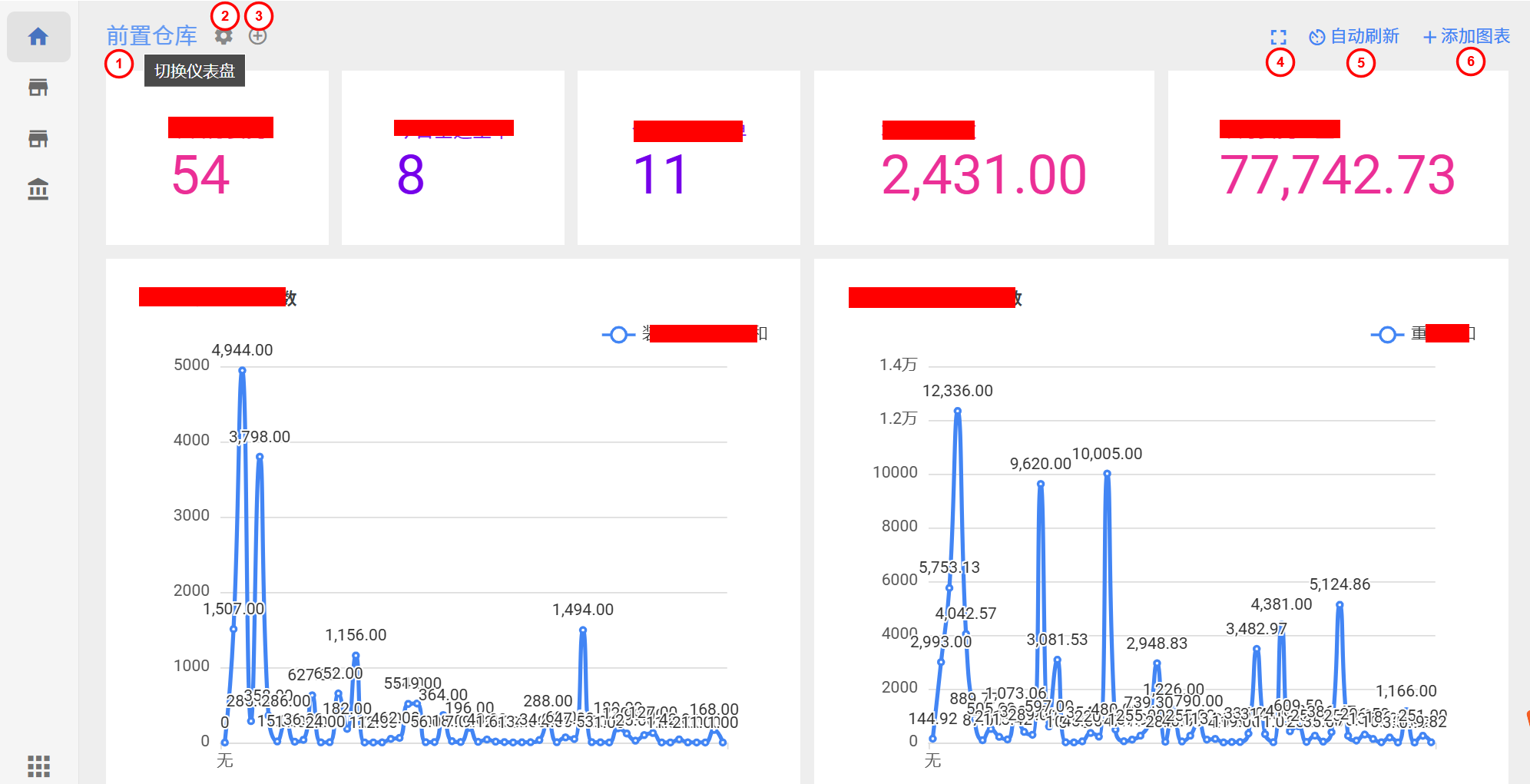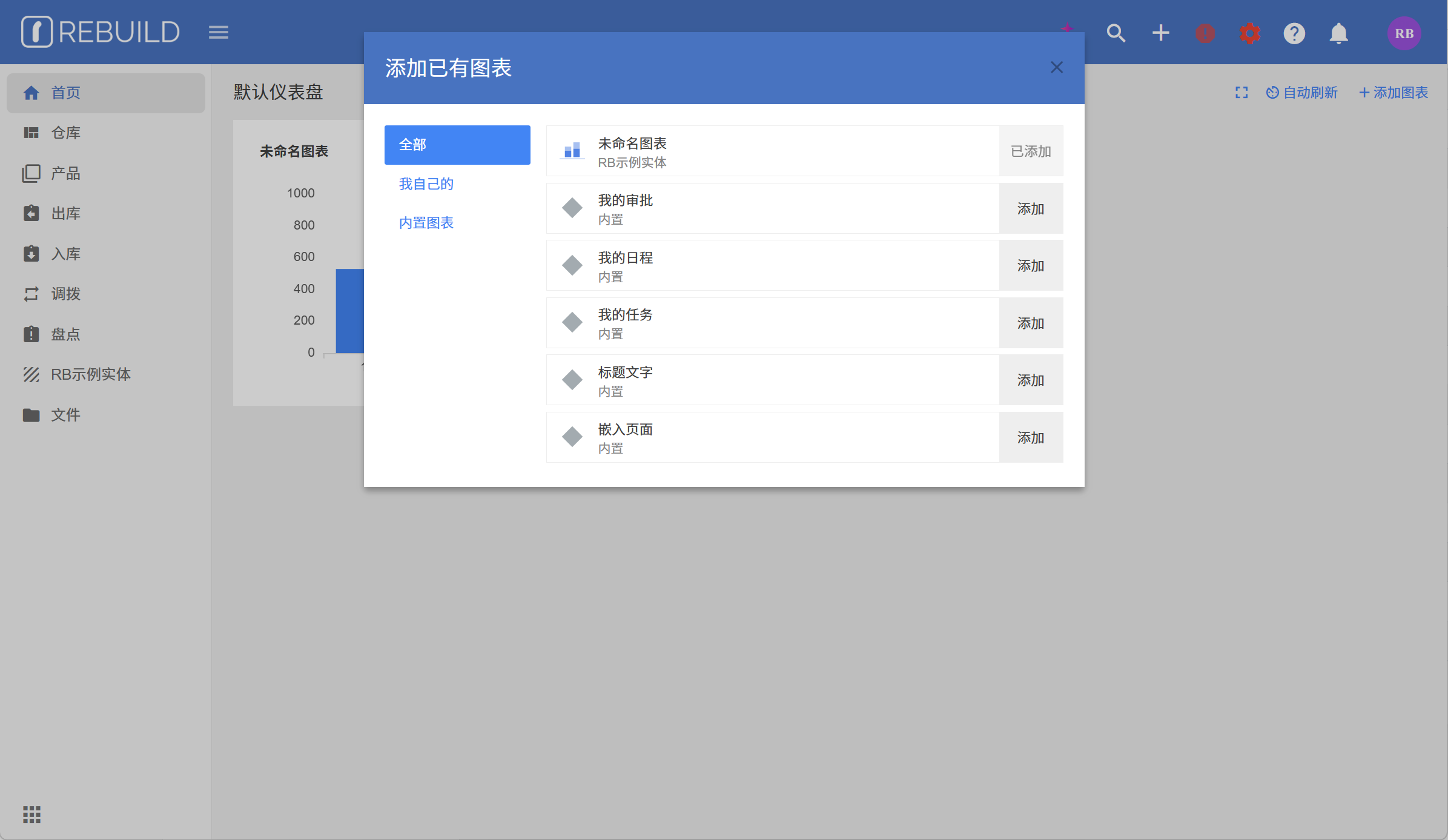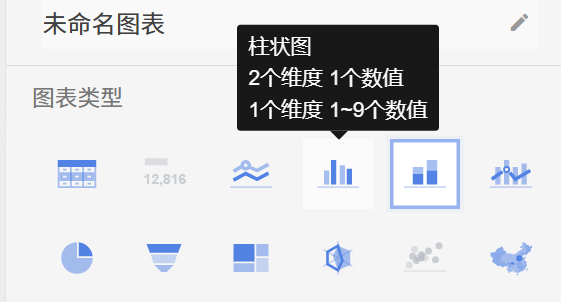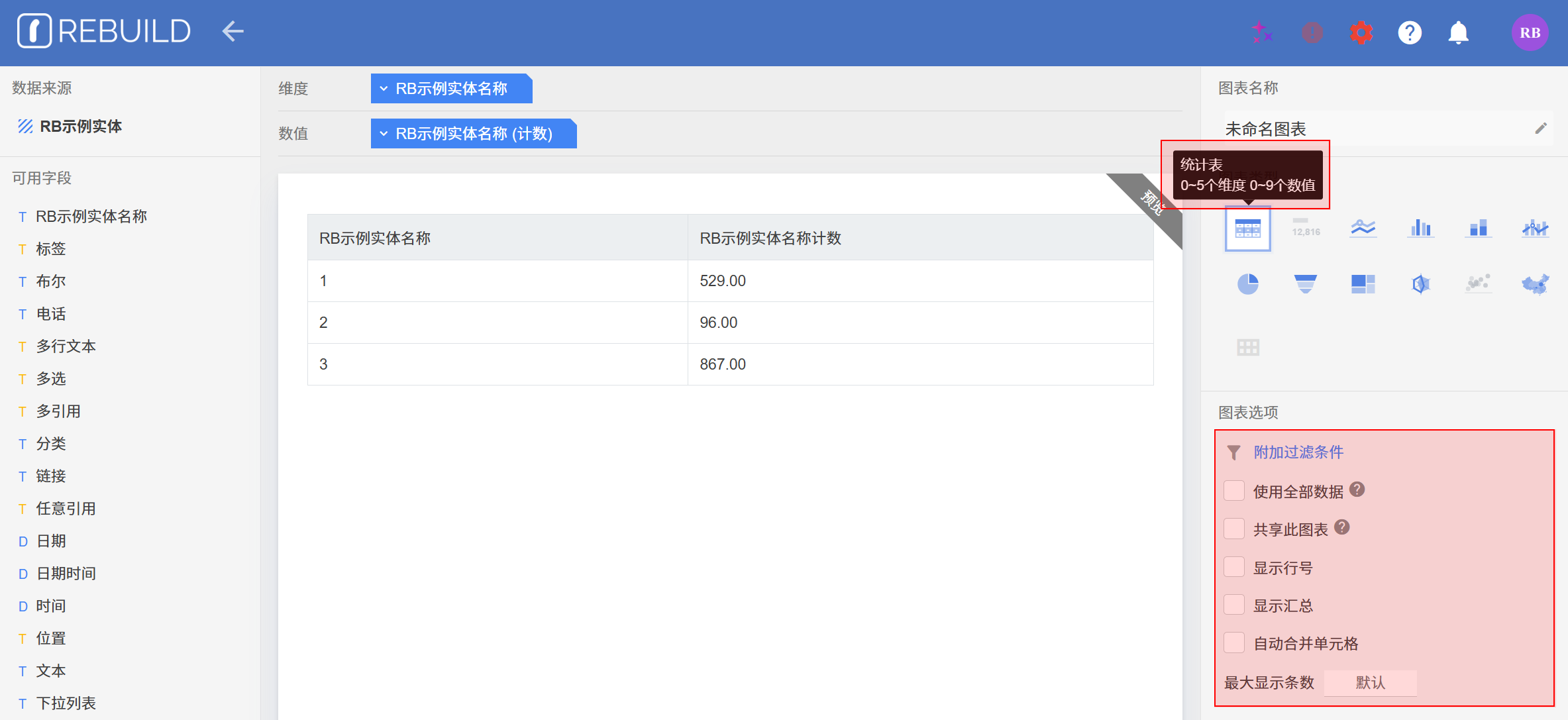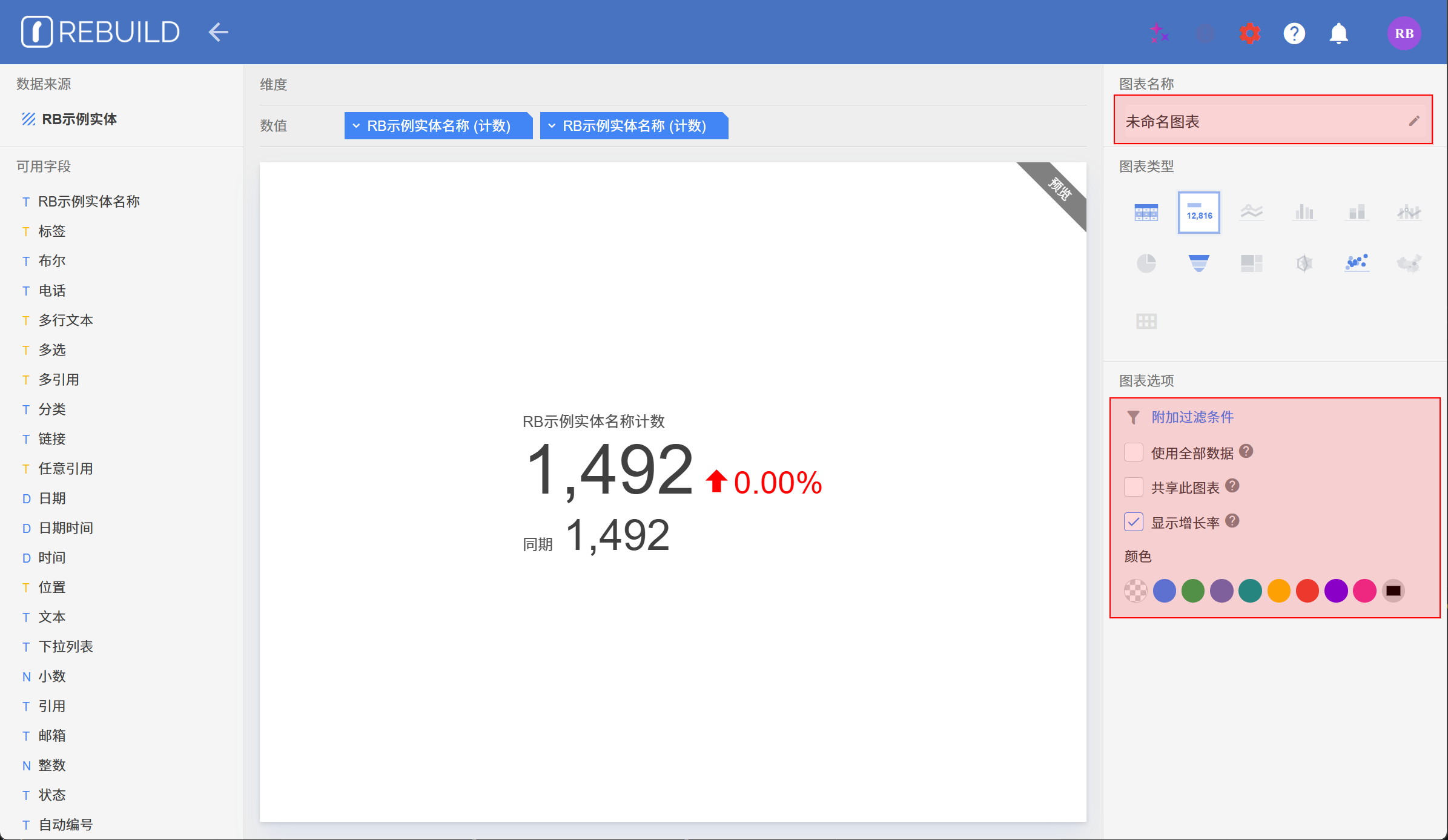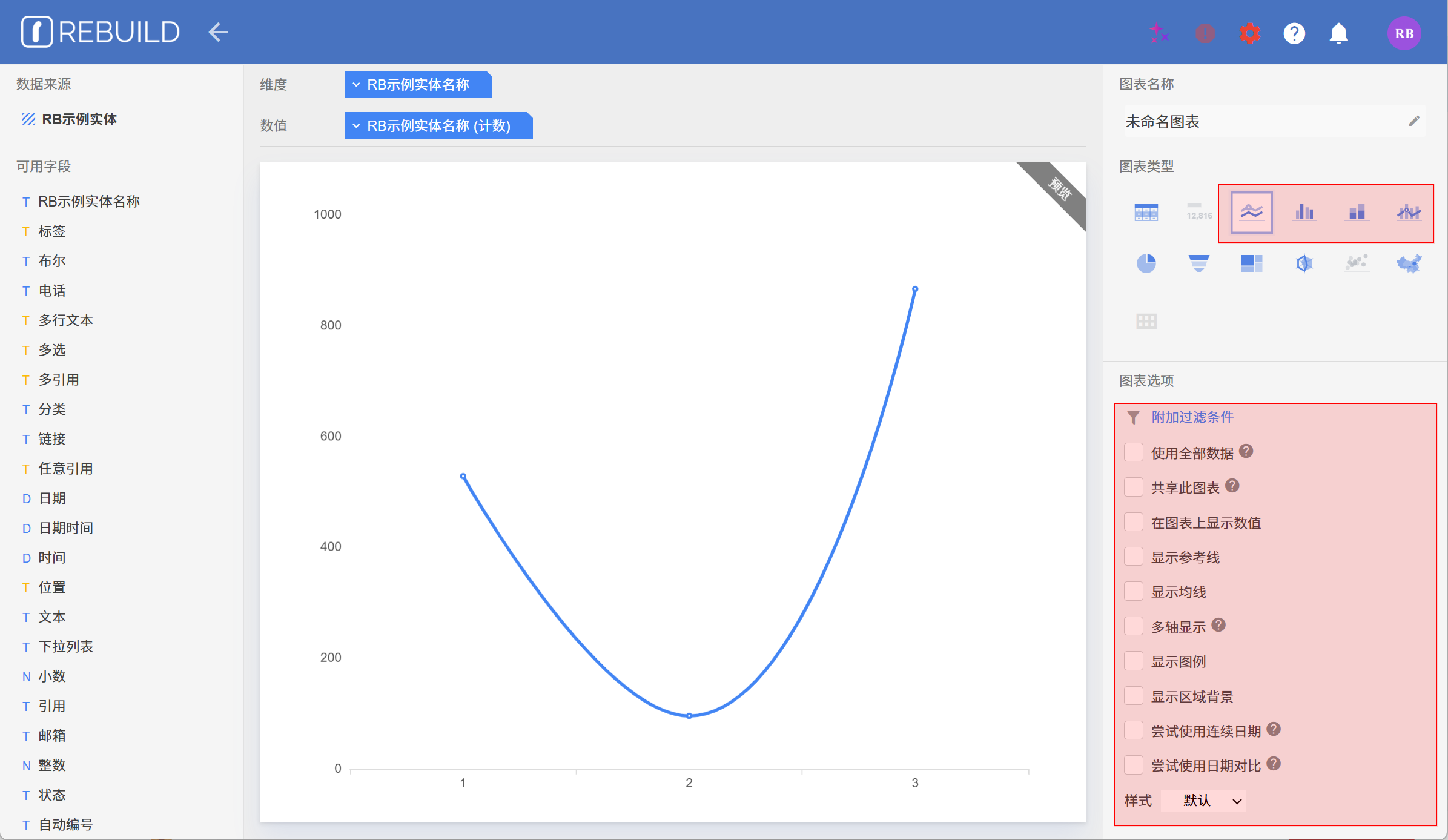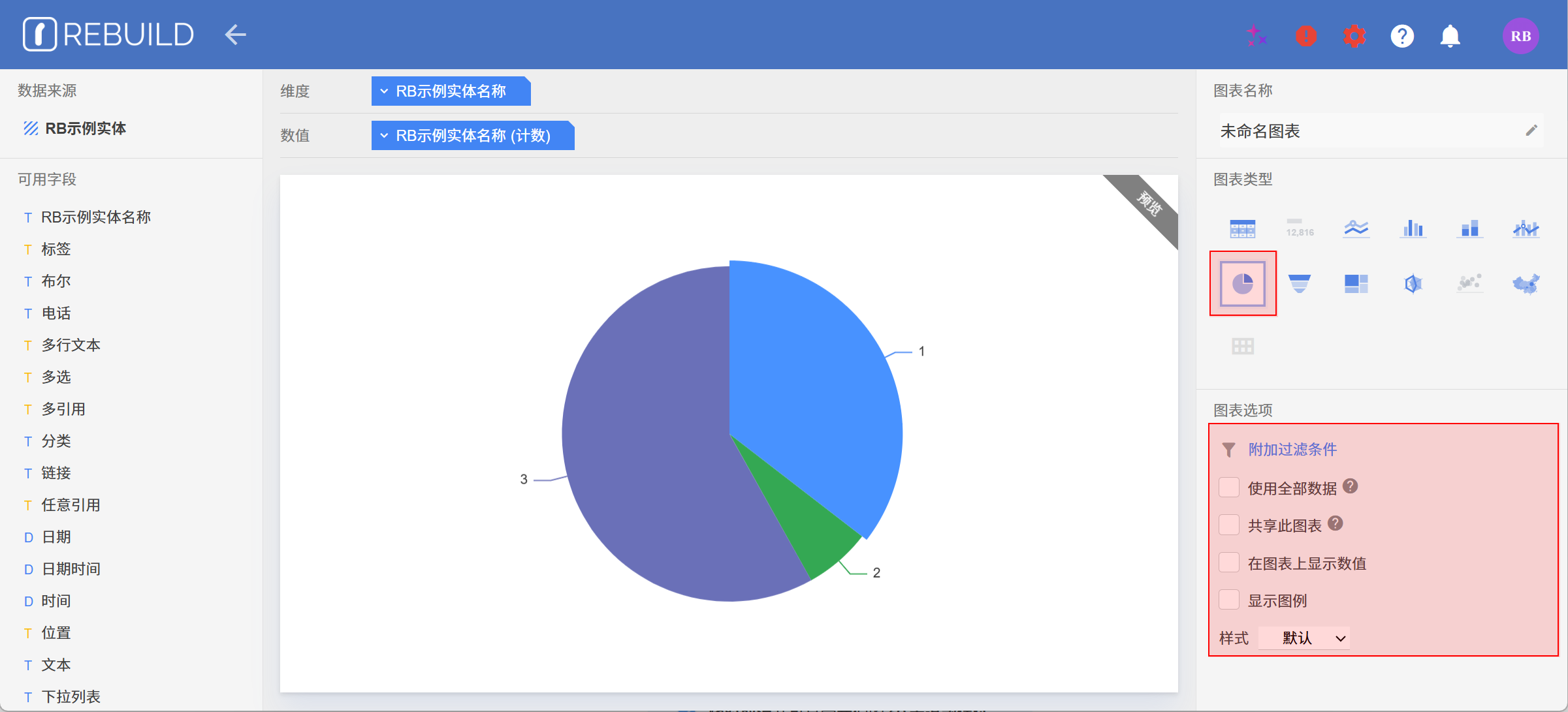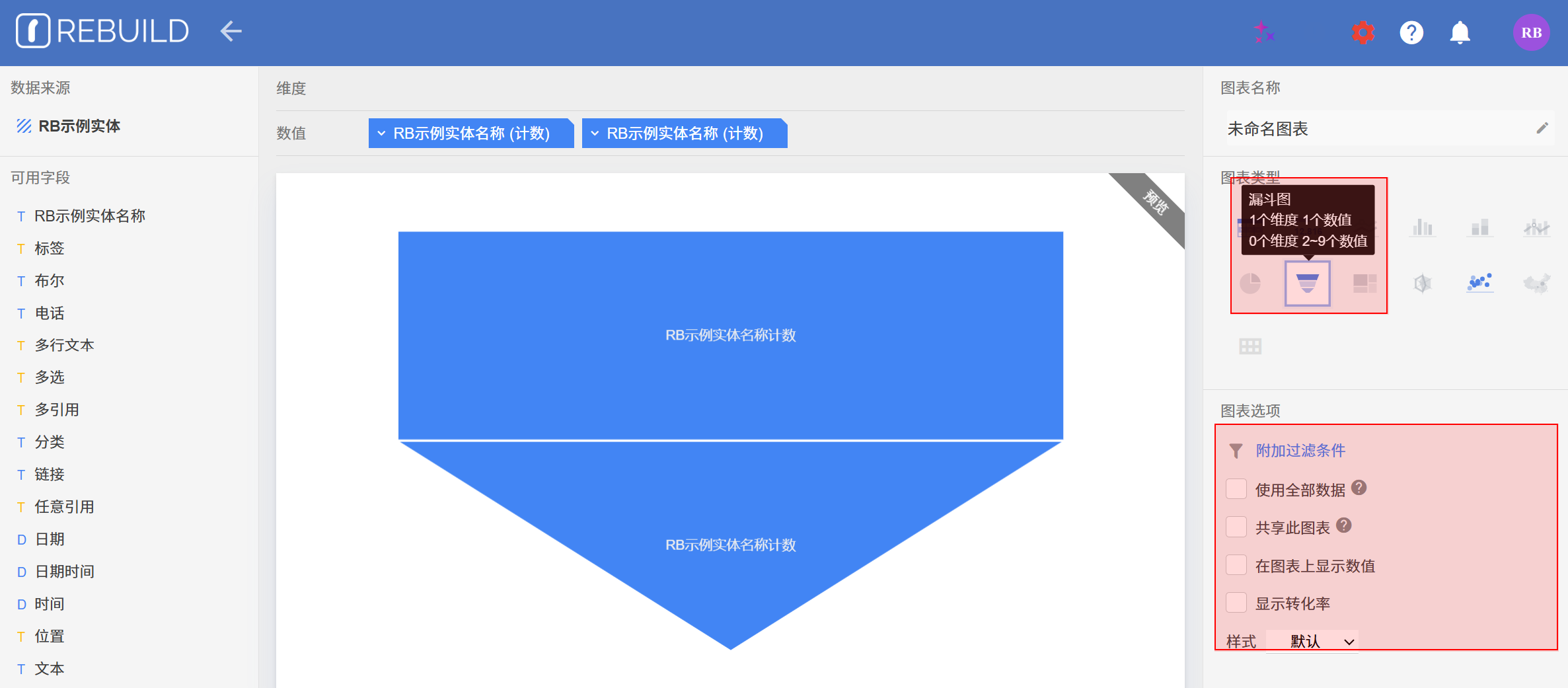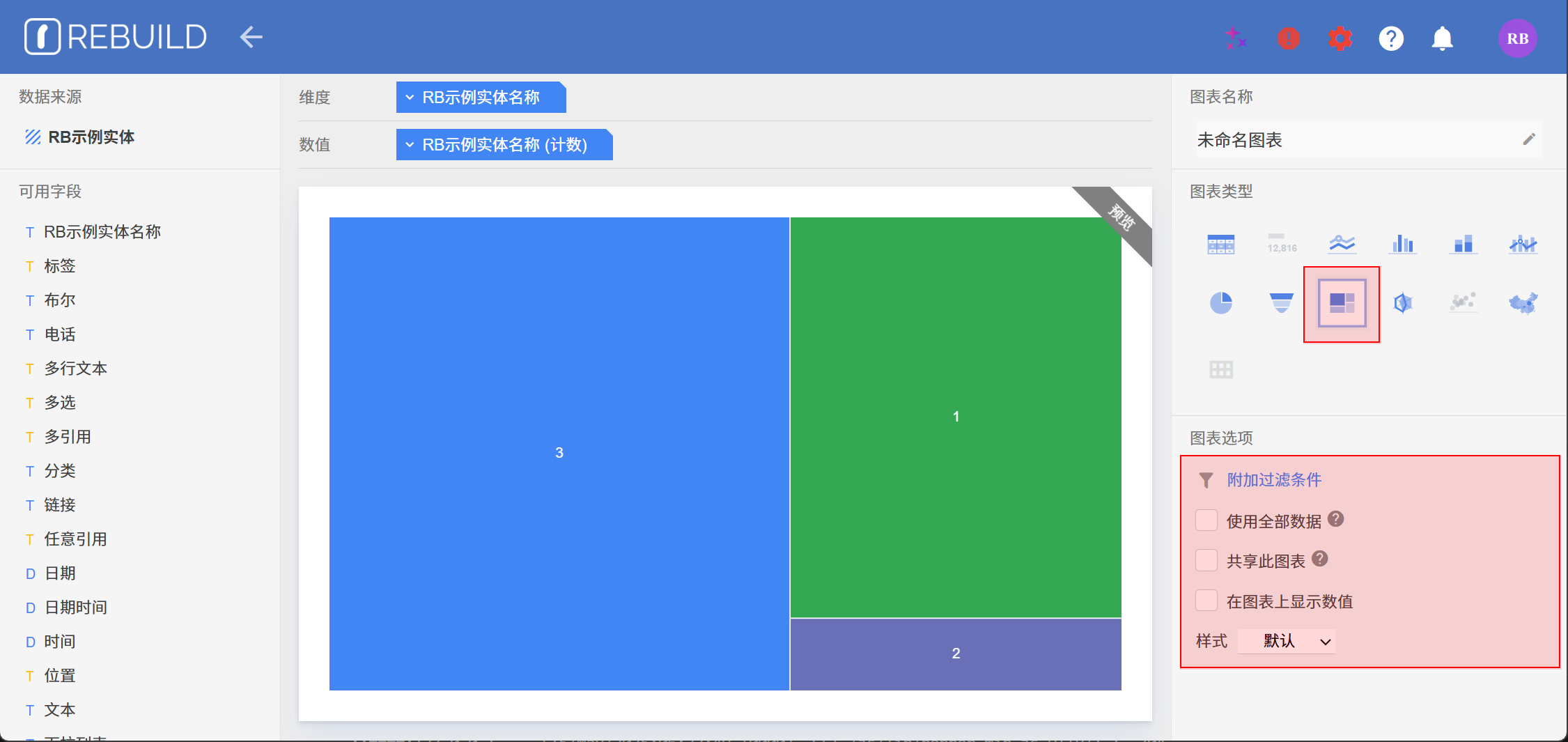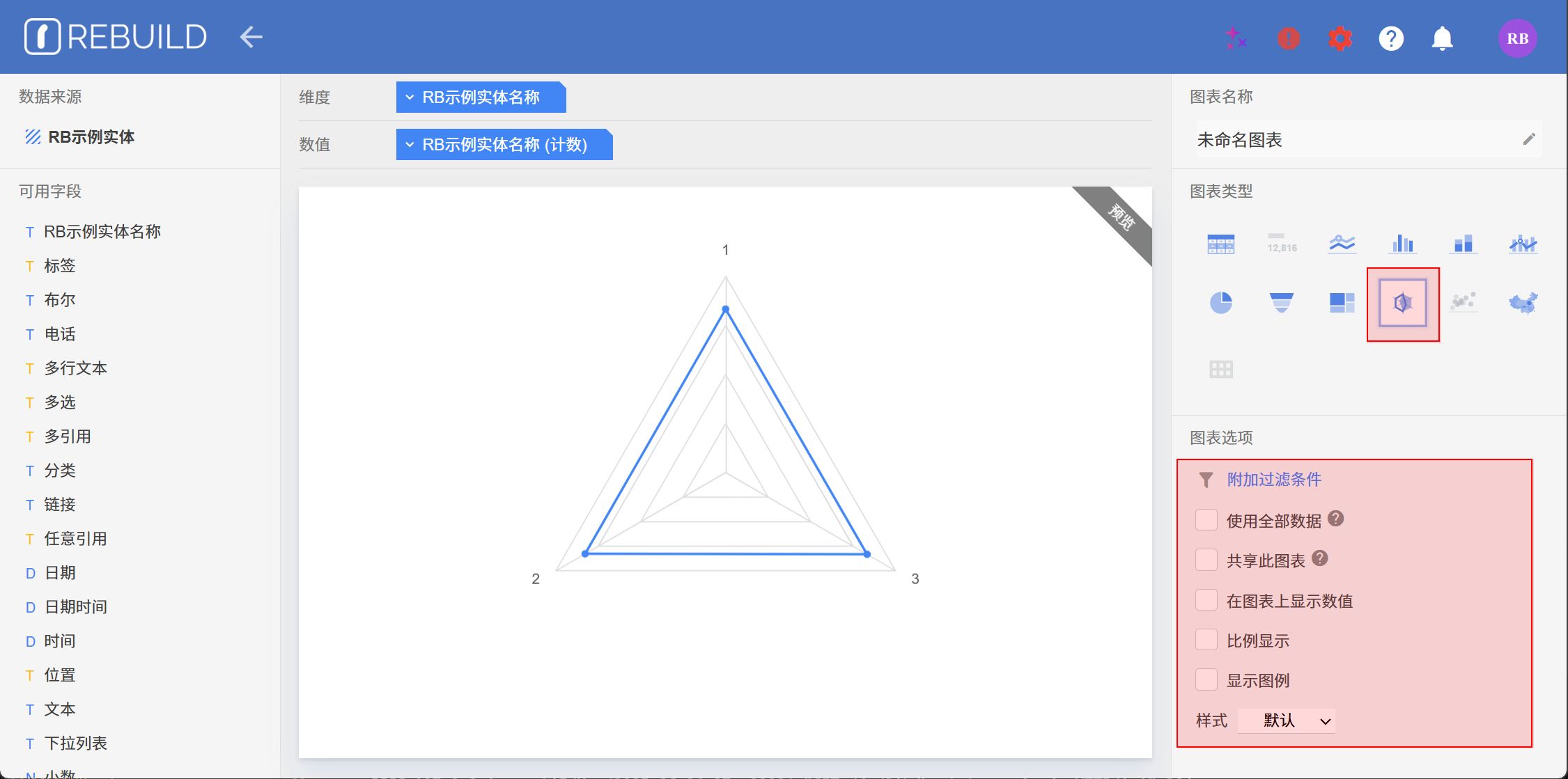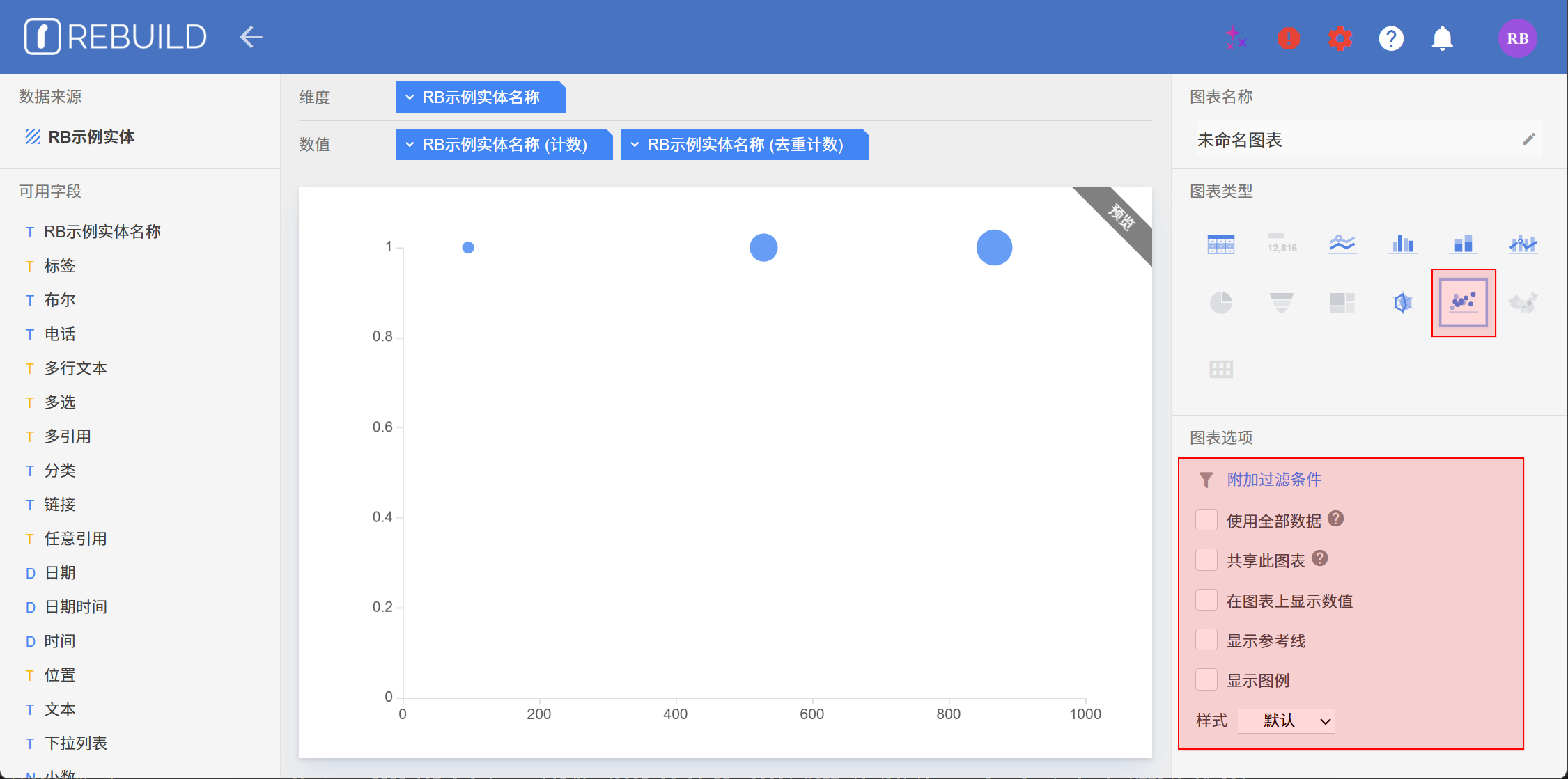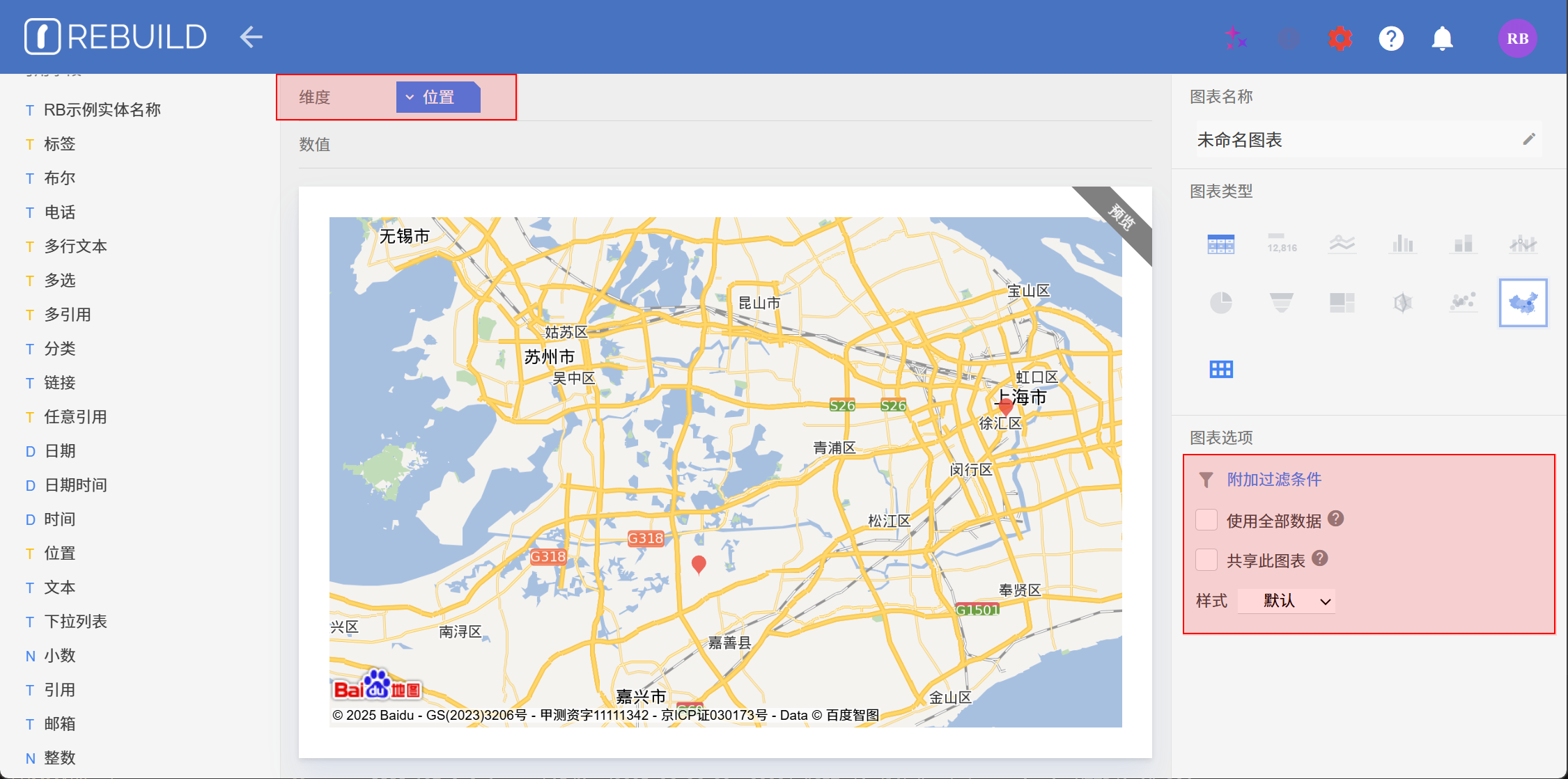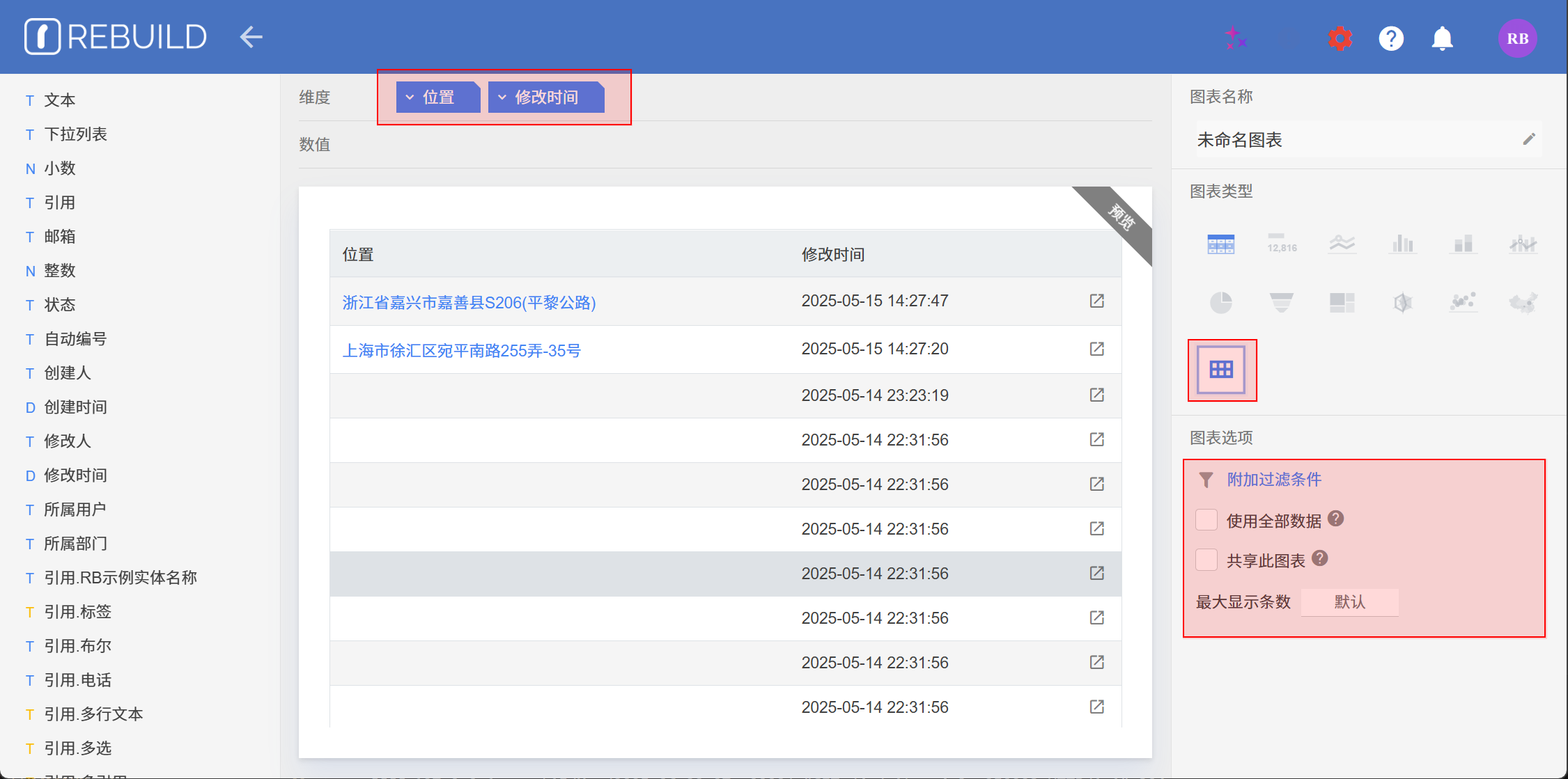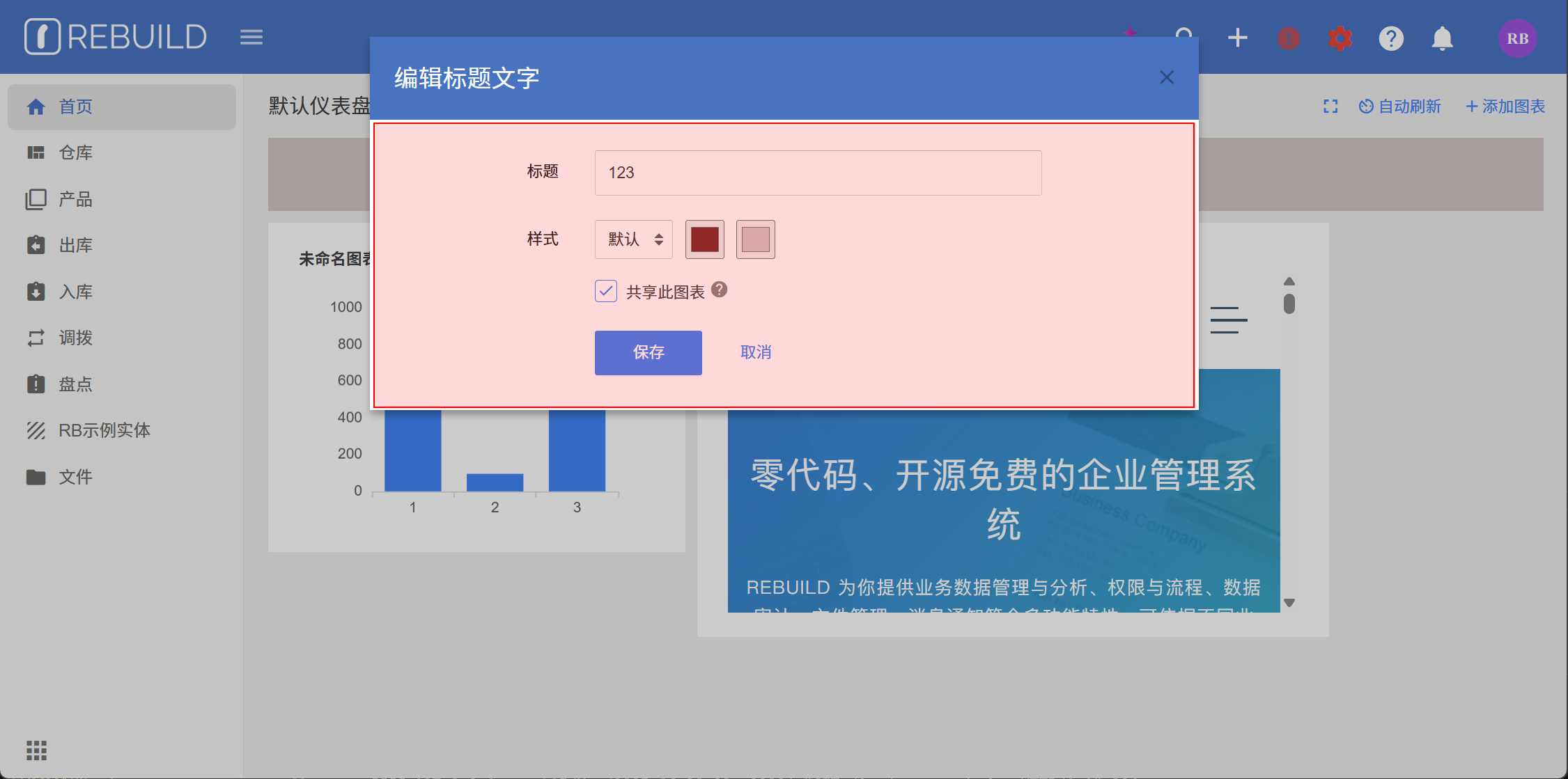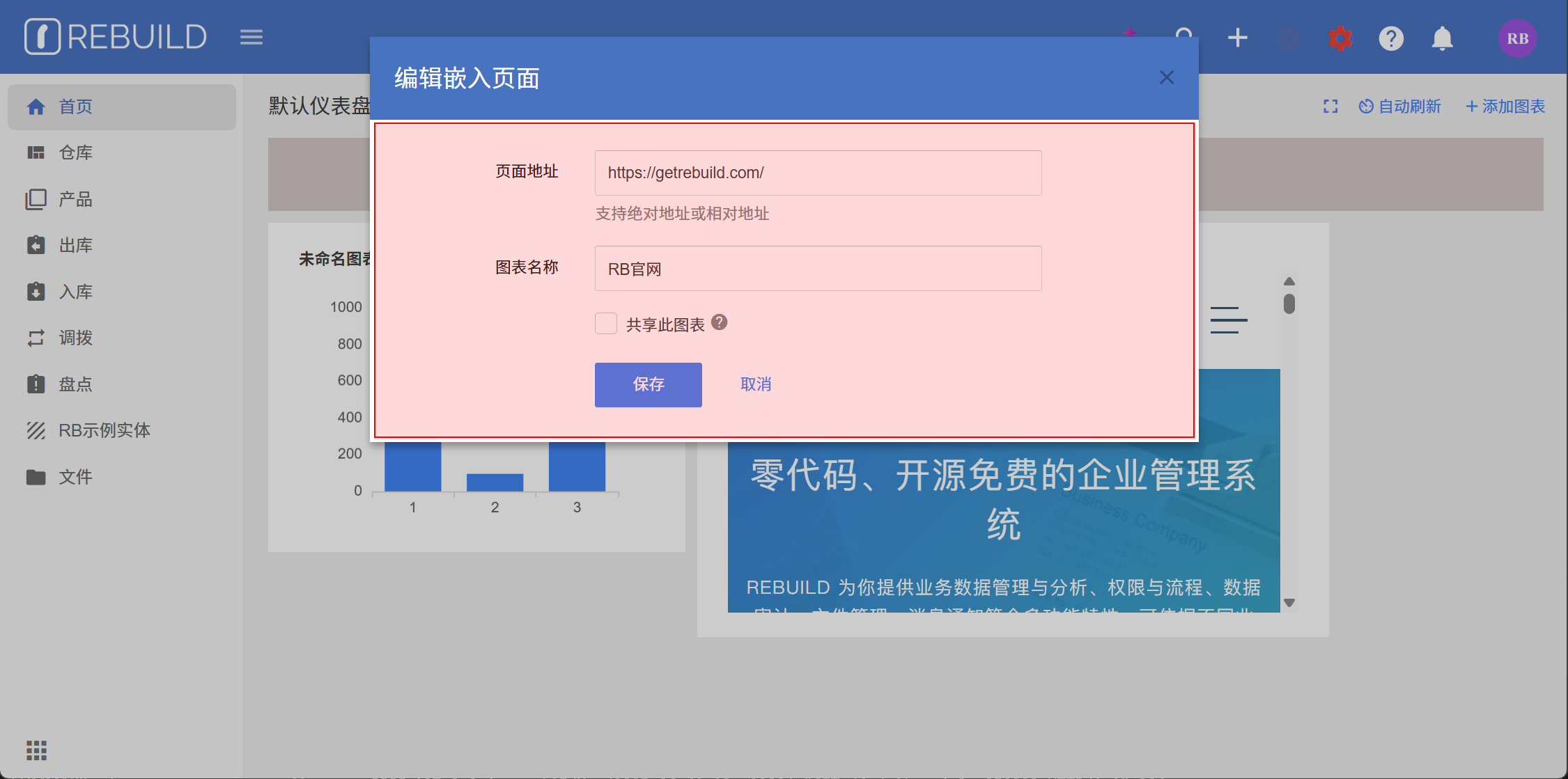首页仪表盘
仪表盘用于展示一些你感兴趣或需要关注的业务数据,如代办工作、订单或销售目标等。
? 部分功能需管理员在 角色 中开启对应权限后可用
仪表盘
仪表盘由一组图表组成,你可以拖动他们的位置及大小,也可以添加新的图表到仪表盘中。
- 点击切换仪表盘(如有)
- 设置当前仪表盘,或删除仪表盘
- 添加新仪表盘
- 全屏显示
- 自动刷新数据
- 添加图表
? 添加、设置或删除仪表盘需具备相应操作权限
图表
添加新图表
在仪表盘右上方点击 [添加图表] - [添加新图表],然后选择图表的数据来源(如订单),点击 [下一步] 进入图表设计页面。
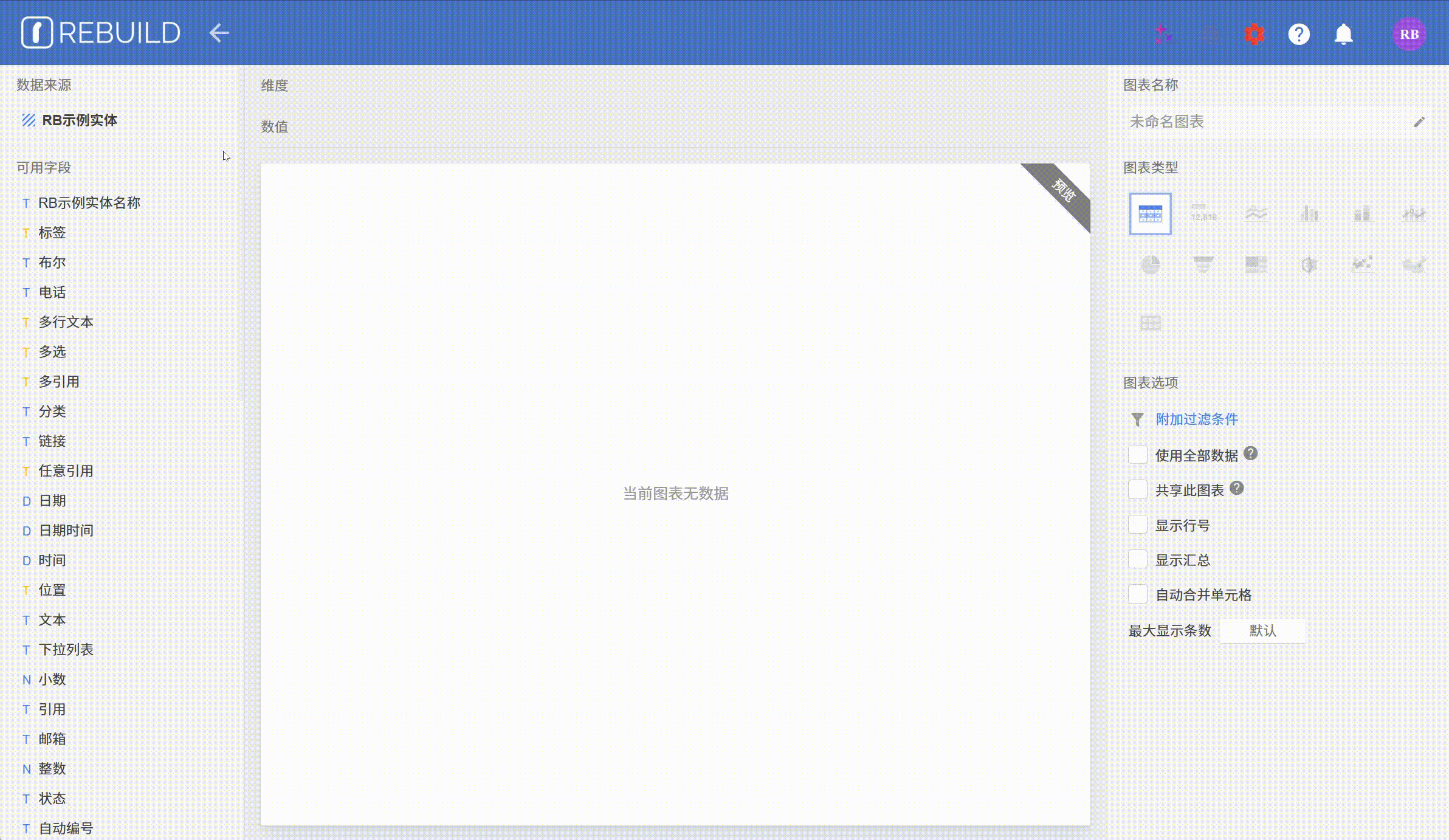
- 左侧为字段选择面板,长按并拖动字段到顶部的 [维度] 或 [数值] 区域
- 右侧为图表的选项面板,可以填写图表名称,选择不同的图表类型等
- 中间为预览面板。注意预览数据是数据的采样,可能并不完整
- 设计完成后点击顶部左侧的箭头保存并返回
从已有图表中添加
在仪表盘右上方点击 [添加图表] - [添加已有图表],可以从已有的图表中添加,包括在之前添加的、管理员共享的,以及系统内置的。
系统内置图表
设计图表
每种图表具备不同的选项,同时也具备一些通用的选项,包括:
- 图表名称
- 附加过滤条件(符合条件的数据才展示到图表中)
- 使用全部数据(忽略数据权限,图表将使用全部的数据。本项仅管理员可用)
- 共享此图表(共享后其他人也可使用。本项管理员可用)
同时,不同的图表支持不同的维度和数值个数,如果某图表不支持当前所选的维度和数值,将无法选中。请将鼠标移至图表切换按钮上方,会显示具体的支持维度和数值个数。
统计表
指标卡
本图表支持 1-2 个数值,在不同的数值中设置过滤条件,可以达到如同比环比的对比效果。
折线图/柱状图/堆叠柱状图/折现柱状图
饼图
漏斗图
矩形树图
雷达图
散点图
地图
数据列表
其他
标题文字
嵌入页面
常见问题
为什么启用了“使用全部数据”仍旧提示无读取权限?
请确保登录用户有读取权限(不能是无权限)。启用此选项后将使用所有数据,而非用户权限范围内可以查看的。